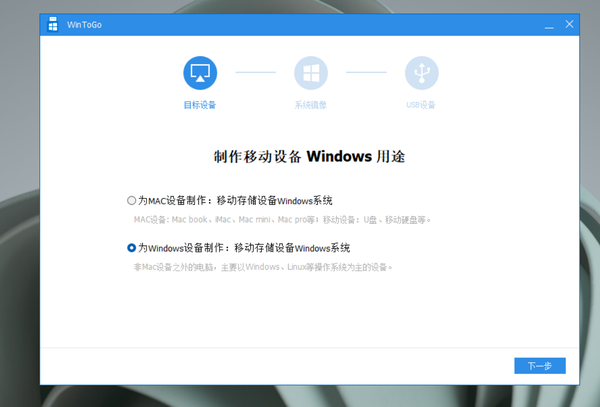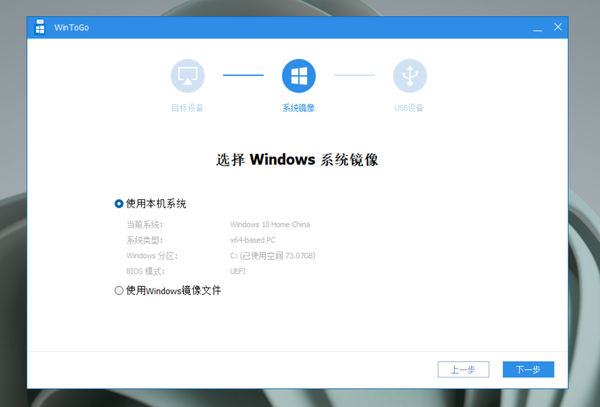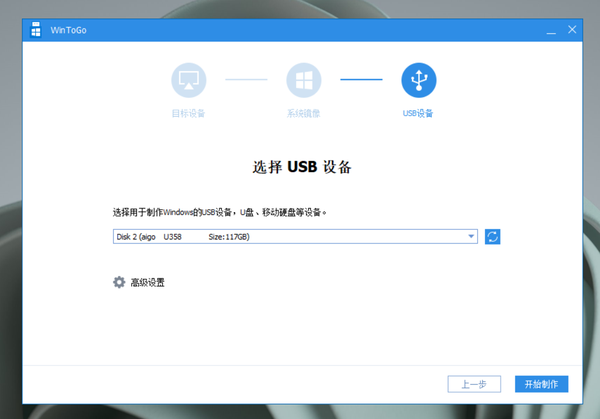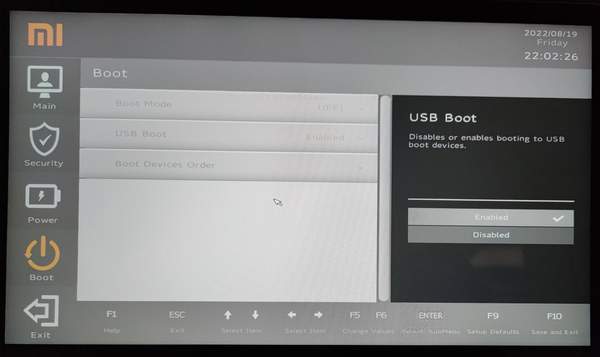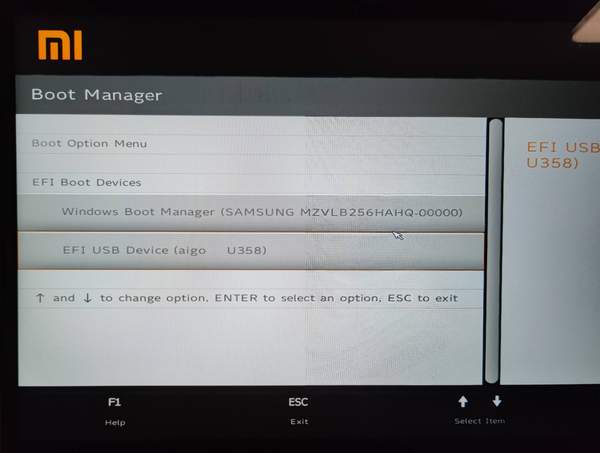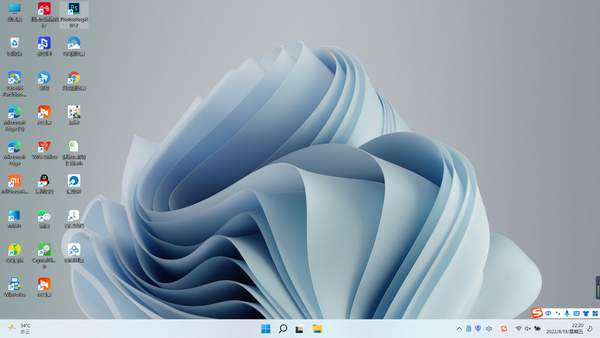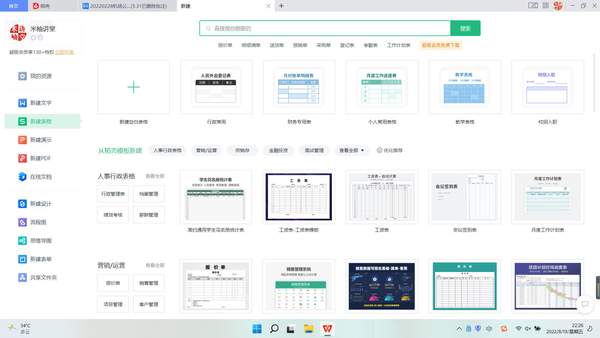windows to go u盘(制作windows10安装u盘)
用了五年的电脑硬盘已全线飘红,原本计划换台新电脑,但现在有了二胎压力增大、不敢换。于是我就在想,如果能把电脑系统装进U盘,不就没有存储空间不足的烦恼了,查阅各种资料教程后,确定WTG系统就是最优解。简单科普下什么是WTG系统,WTG即Windows To Go,简而言之就是把Windows装在U盘或者移动硬盘里,任意电脑都能运行的U盘系统。本期我就手把手教大家,如何制作、使用WTG系统,看看它到底是不是真香?
▼硬件准备:U盘一个、电脑一台
欲善其事、先利其器!WTG系统是存储在U盘里,系统运行时数据读写是在U盘,所以尽量选择高性能U盘,我选的是aigo U358这款U盘。U盘容量是128G,有足够的空间存储业务资料、安装常用办公软件;支持USB3.2高速传输,读取速度高达180MB/s,可确保U盘系统流畅、稳定运行,满足日常办公。
aigo U358是双口设计,Type-C接口可插在笔记本电脑上用,USB-A接口可插在台式机上用,不用挑电脑,悄悄告诉大家苹果电脑也能用。U盘机身长度仅有3cm、重量7.5g,可挂钥匙扣上,减少丢失几率,满足我频繁出差的需求。
▼使用Windows to Go软件制作系统
U盘选择好后,接下来就是把Windows系统装到U盘里。把U盘插入电脑,电脑上安装“Windows to Go”软件;打开软件有两个选项,你想在苹果电脑上用就选择“为MAC设备制作”,在Windows电脑上用选择“为Windows设备制作”,选择后点击下一步。
我用的这款“Windows to Go”工具,它支持“本机系统”,无需下载镜像文件;你如果想体验不同的系统,可自行下载Windows镜像。我选择本机系统,因为已经习惯了。
点击下一步后进入选择USB设备界面,软件会自动加载U盘,可以看到U盘空间有117G可用空间。点击高级设置,可选择系统类型“标准、VHD、VHDX”,启动方式“Legacy或Legacy UFEI”,按需选择即可。然后点击开始制作,会提示“清除U盘数据”,点击“是”;所以建议用新U盘,旧U盘务必提前数据备份。
系统制作时间25分钟左右,期间会重启一次从正常桌面进入系统制作界面(如下图),等它制作完成关闭对话框,电脑会重启;建议勾选“制作完成后关机”,系统制作完成自动关机。WTG系统制作基本上就是一直点下一步,无需专业技术,容易上手。
▼WTG系统上手体验
把U盘插入电脑,进入BIOS设置,设为U盘启动,我以小米笔记本为例演示步骤。开机按F2进入BIOS,选择Boot,接着把USB BOOT设为Enabled,按F10保存。电脑重启后,连续按F12调出Boot Manager启动设备选择菜单,按方向键选择EIF USB Device(aigo U358),按Enter键确认即可进入U盘系统。
我选择的是“本机系统”,U盘系统开机界面壁纸、用户名都是完全一样,依然是熟悉的“配方”、熟悉的“味道”。我用WTG系统一是办公,特别是出差,一个U盘就是一台“电脑”。二是玩游戏,因为我的电脑是256G版本,现在几乎没有剩余空间,通过WTG系统在公司电脑也能游戏摸鱼。
体验方面,得益于aigo U358支持USB3.2高速传输,在不同电脑上,均能够流畅运行U盘系统。分享三点感受,一是便捷,笔记本电脑、台式机插上就能用,而且是熟悉的操作界面、操作方式,未完成的工作任务,可以在任意电脑继续,方便快捷。二是安全,数据是保存在U盘,不会跟电脑本身硬盘有交集,更不会占用电脑自身硬盘空间,数据更安全。三是省心,在不同的电脑不用重复装办公软件,更加省心。
我之所以能够顺利用上WTG系统,享受移动办公的便捷,核心原因有两点,一是有aigo U358强悍硬件加持,配置128G大空间、USB3.2高速传输、机身小巧便携、A C双口设计,为出差携带方便、WTG系统流畅运行提供有力保障。二是WTG系统日趋成熟,系统制作简单、容易上手,数据不互通更安全、不用重复装软件更省心。另外,WTG系统还能让苹果电脑用户用上Windows系统,一举多得。如果你的电脑空间不足、担心数据交叉安全问题、经常出差,不妨试试WTG系统!